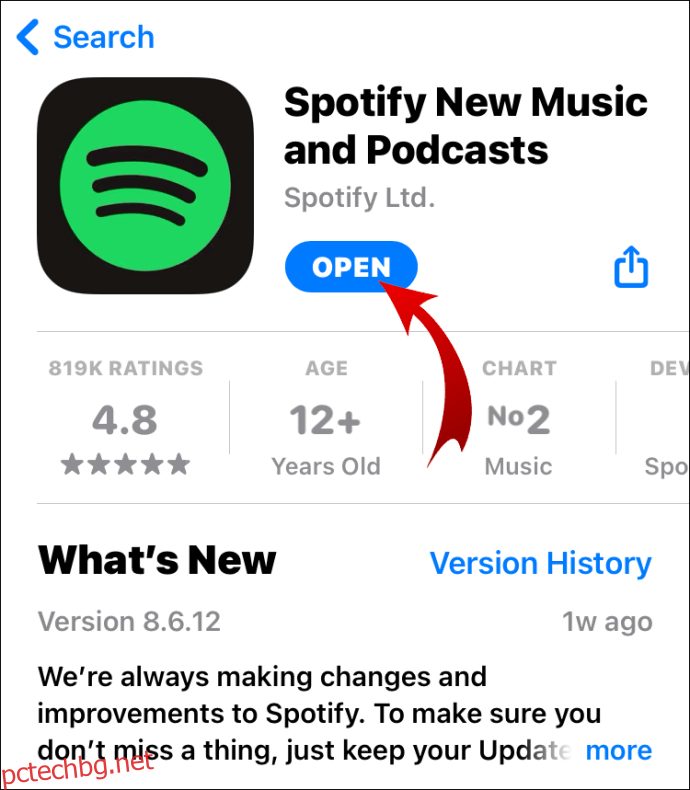Spotify ви позволява да следвате приятелите си и да споделяте музиката си с тях. Не само можете да проверите какъв тип музика харесват и да пускате на повторение, но също така можете да следите какво слушат точно в този момент. Освен това можете да следвате всичките си любими изпълнители и да сте в течение.
В тази статия ще ви покажем как да добавяте приятели и любими изпълнители в Spotify във всички платформи. Също така ще отговорим на често срещани въпроси, които може да имате относно приложението.
Съдържание
Как да добавя приятели в Spotify?
Добавянето на вашите приятели в Spotify може да стане с няколко прости стъпки. Всичко, от което се нуждаете, е потребителско име, независимо дали е ваше или на ваш приятел.
Имайте предвид, че потребителското име на Spotify обикновено е поредица от разбъркани думи и числа. Вашето потребителско име ви се присвоява в момента, в който отворите акаунта си и не може да бъде променено. Можете обаче да промените екранното си име, което се показва във вашия профил и е това, което вашите приятели ще видят, след като ви последват.
Тъй като това е произволен низ от текст, хората обикновено не запомнят потребителските си имена. Ето как да намерите своя:
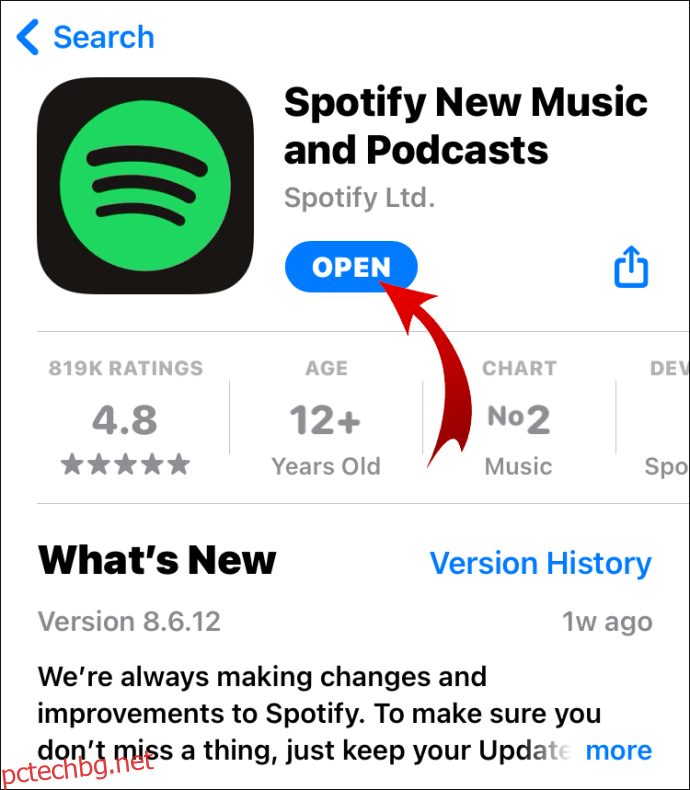
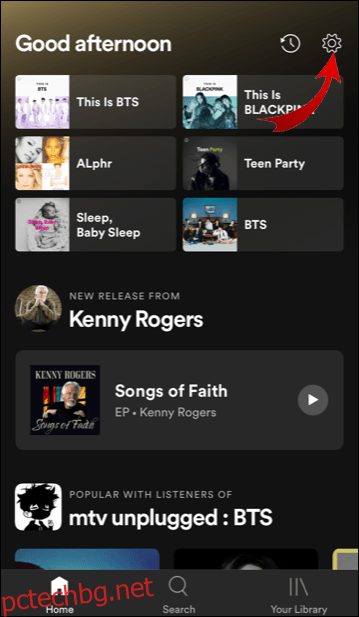
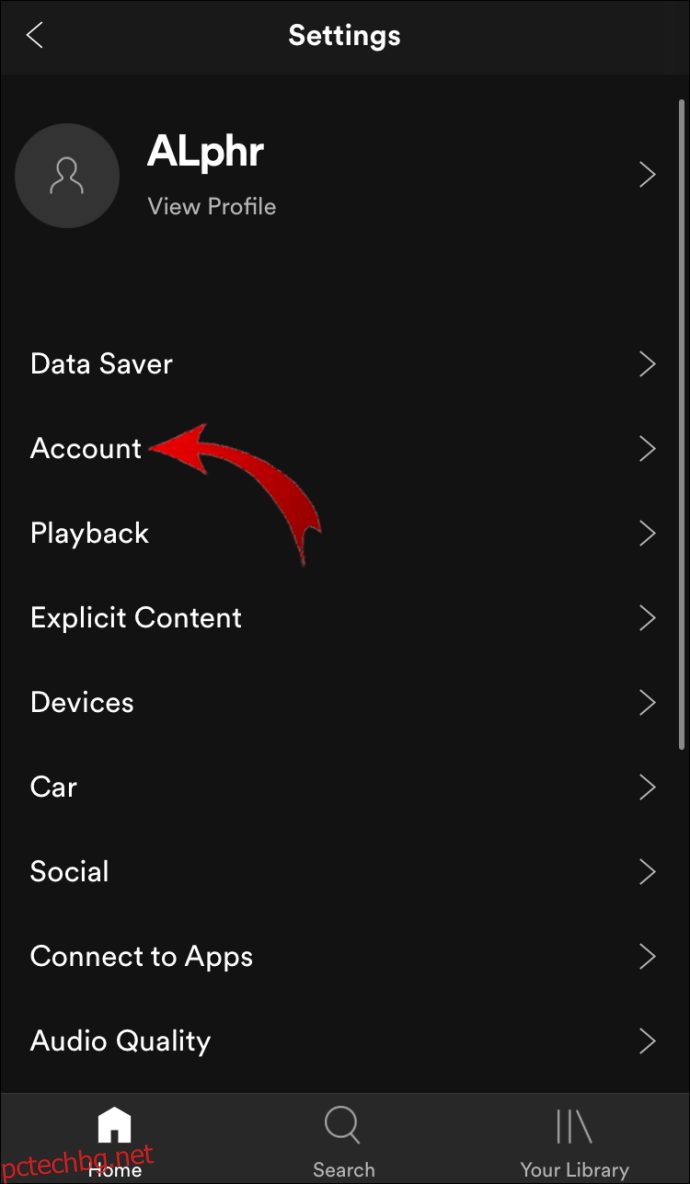
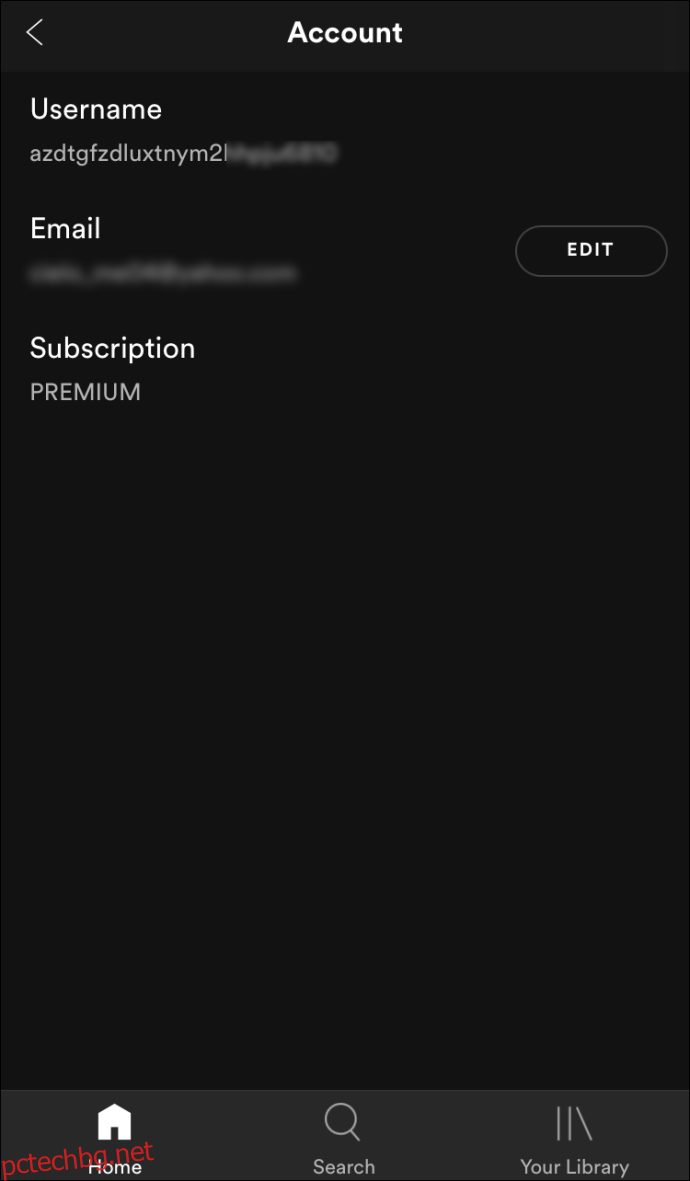
Само вие можете да видите вашето потребителско име. Така че, ако искате да добавите приятел, не забравяйте да го помолите да изпълни тези стъпки, тъй като ще ви трябва тяхното потребителско име, за да ги следвате.
Как да добавяте приятели в Spotify на компютър?
Ако предпочитате да слушате музика на компютъра си и имате акаунт в Spotify, можете да получите достъп до него по два начина. Можете да изтеглите приложението или да получите достъп до него на Уеб плейър. Но бъдете внимателни, тъй като можете да добавяте приятели само в настолното приложение. Ето как се прави:
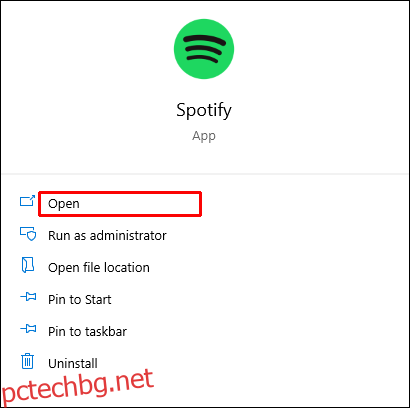
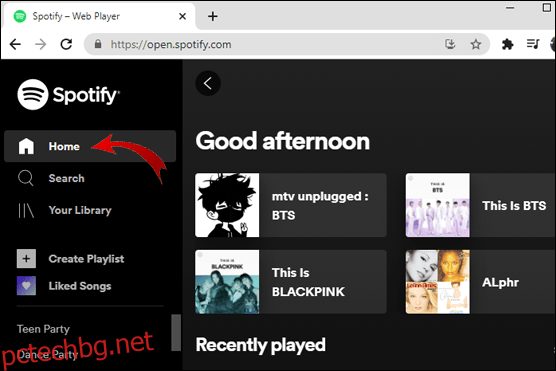
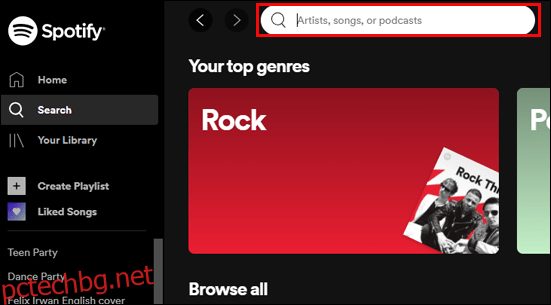
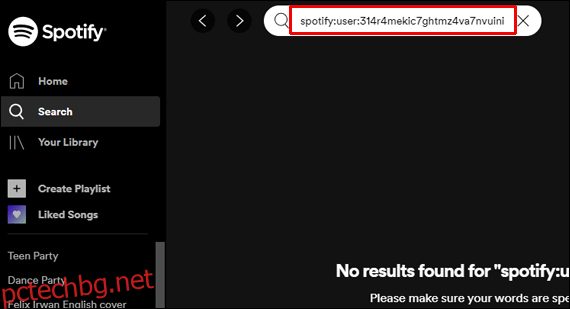
Забележка: Потребителското име трябва да бъде написано с малки букви.
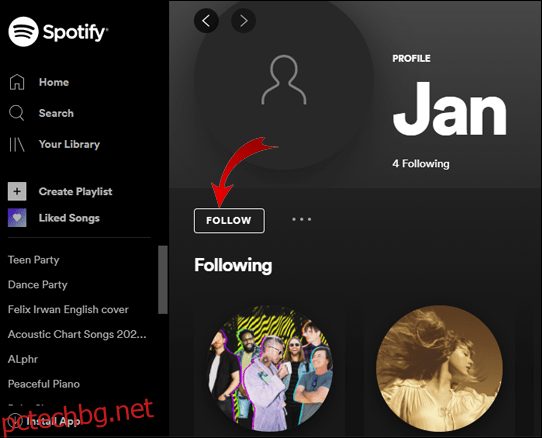
Това е всичко. Имайте предвид, че лицето, което сте добавили, няма да получи никакво известие, че сте го последвали.
Една вълнуваща функция, която Spotify може да предложи, е възможността да виждате активността на вашия приятел. Всички песни, които вашите приятели слушат в момента, ще се показват в странична лента в дясната част на екрана ви. Имайте предвид, че можете да виждате активността на приятелите си само в настолното приложение.
Това е чудесен начин да откриете нова музика. Освен това, ако намерите песен или плейлист, който харесвате в профила на вашия приятел, можете да го запазите, така че да се появи и във вашия профил.
Как да добавя приятели в Spotify на Android?
Процесът на добавяне на приятели на вашия телефон е подобен на добавянето им на компютъра. Ето как можете да добавите приятели в Spotify на вашия Android:
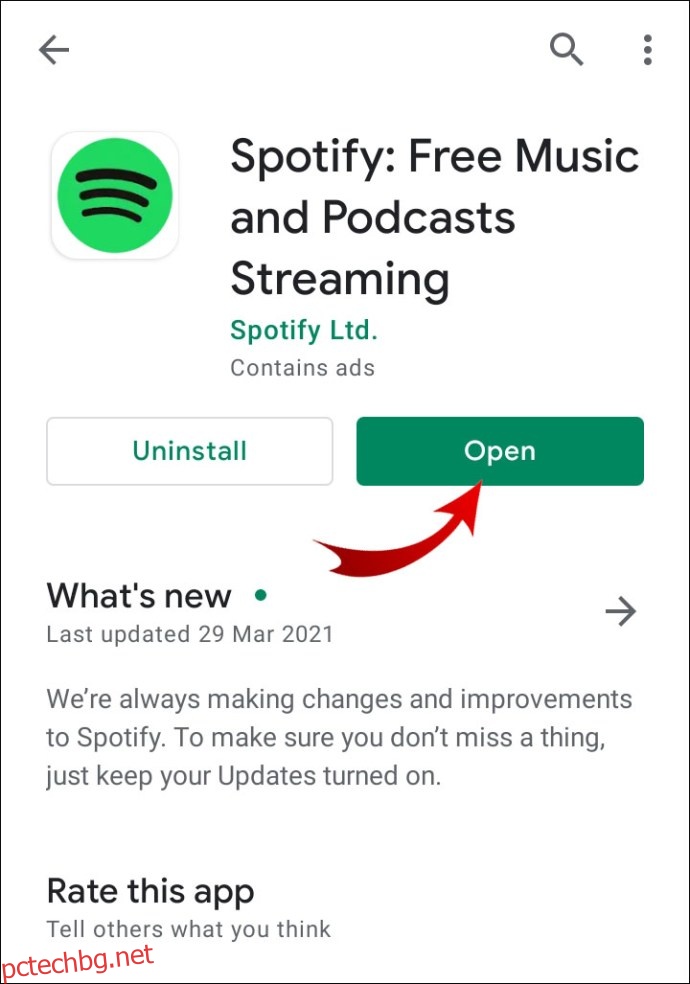
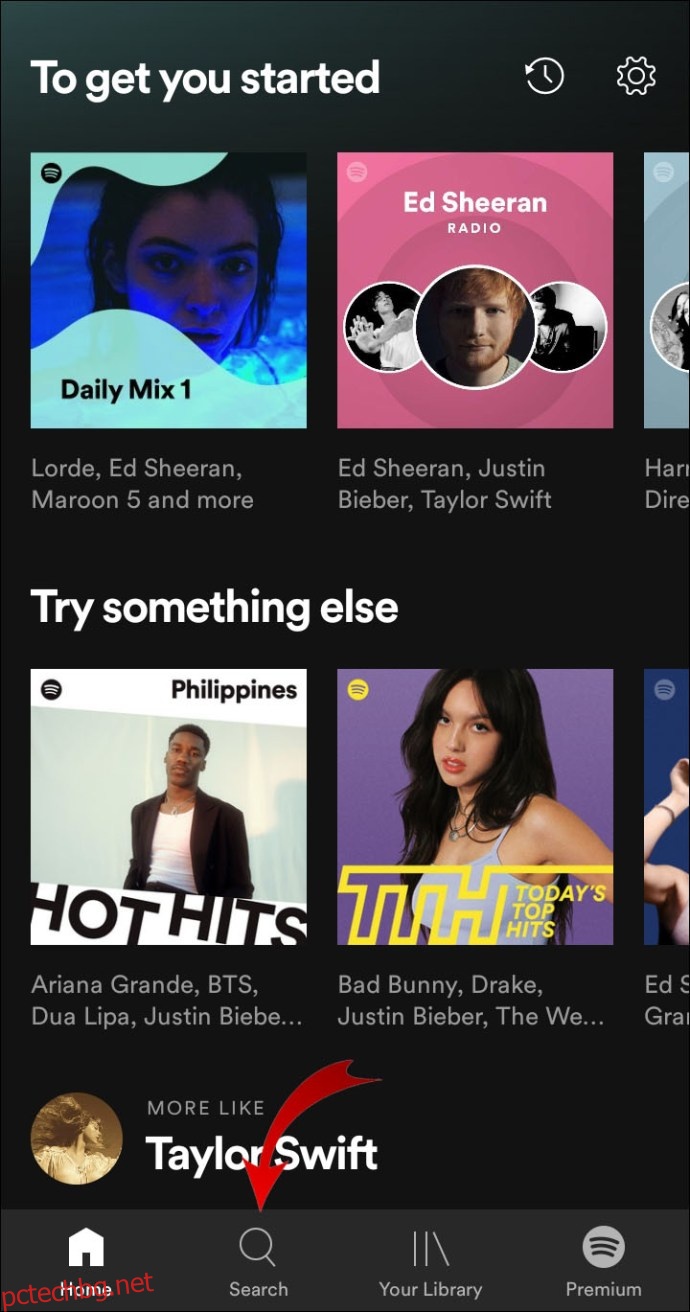
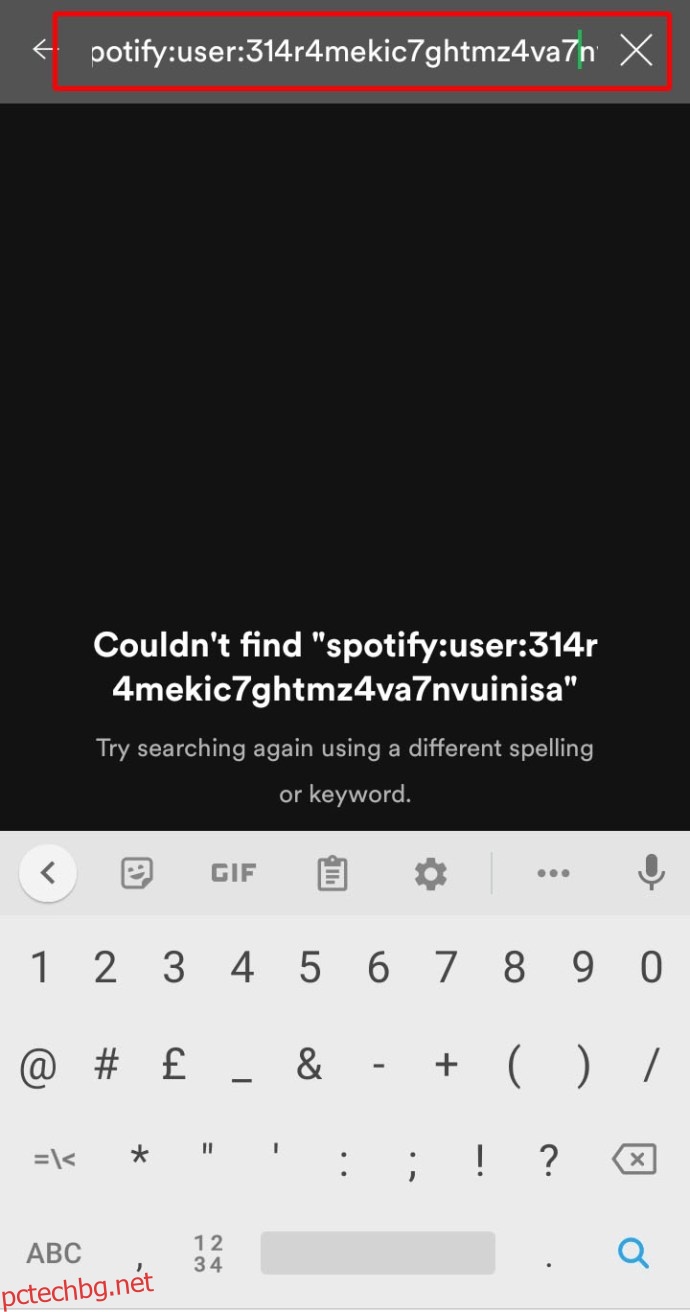
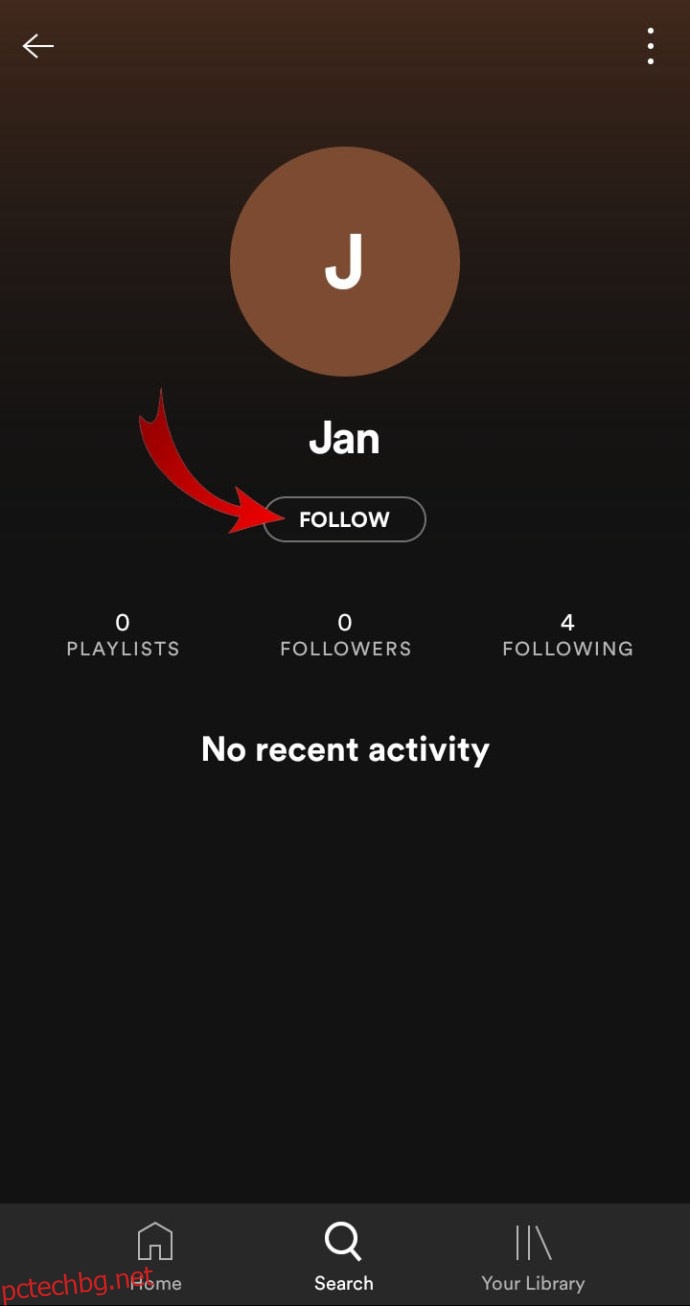
Алтернатива на горното е просто да споделите своя профил. Можете да направите това, като следвате тези стъпки:
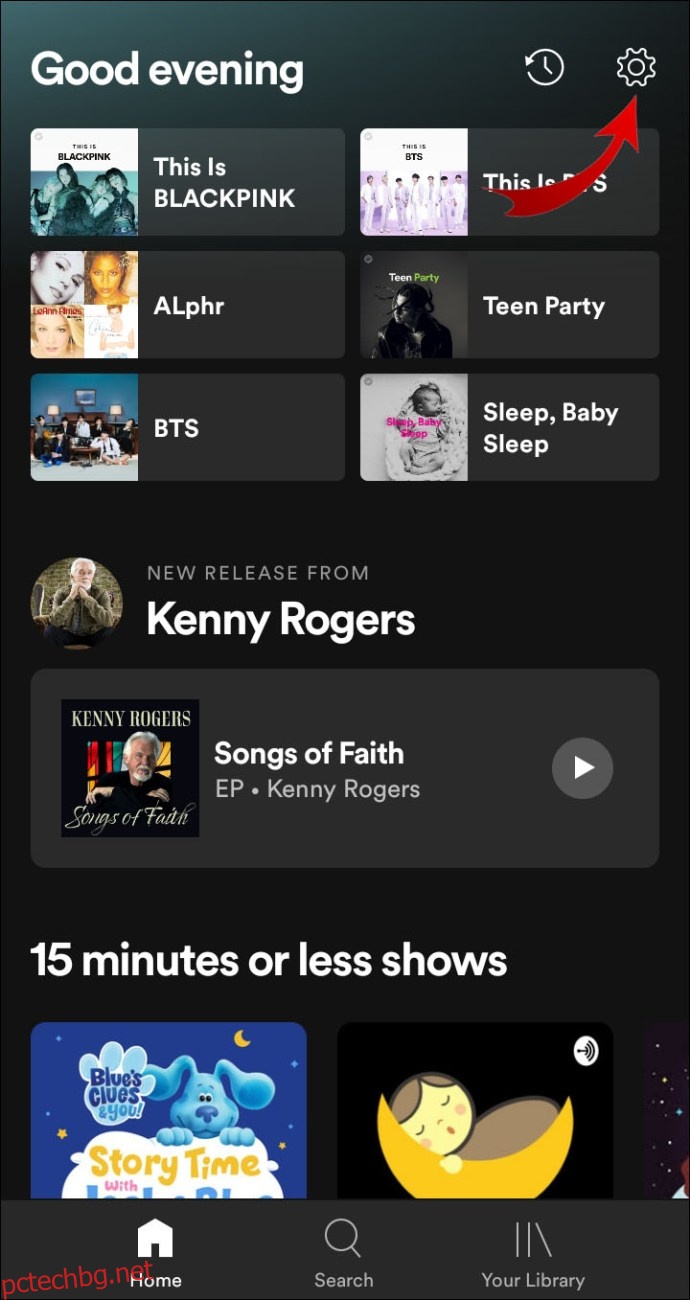
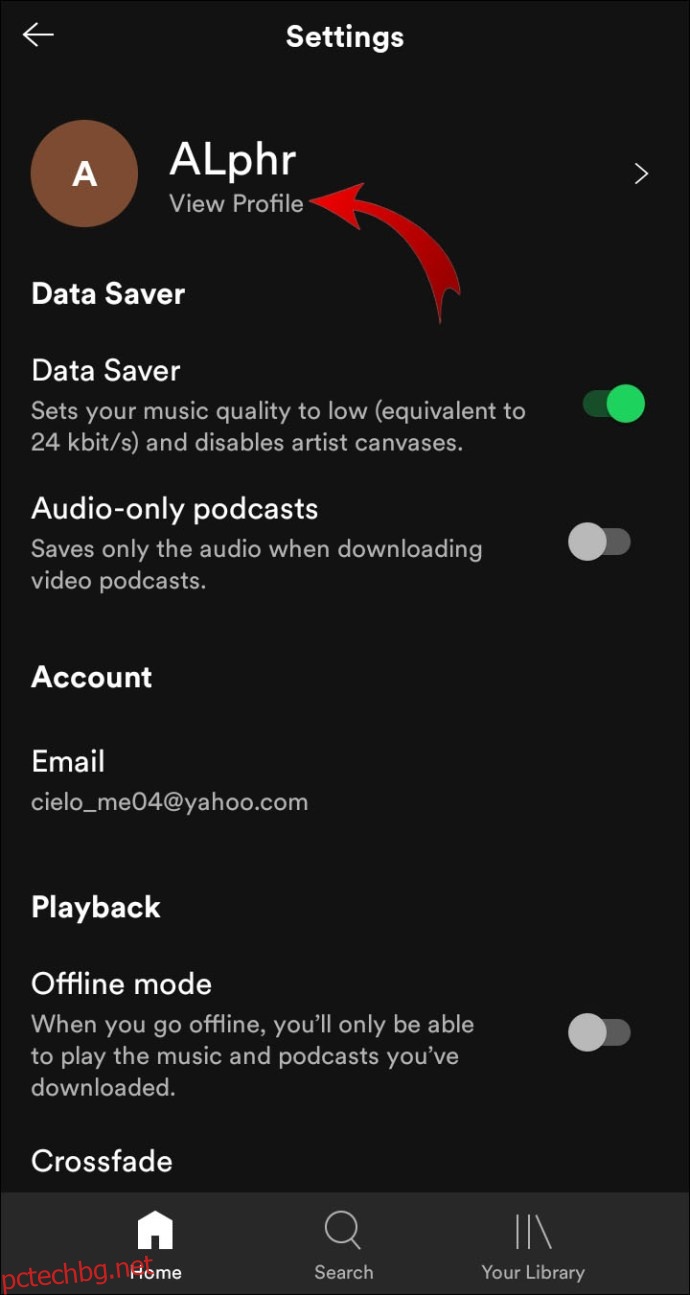
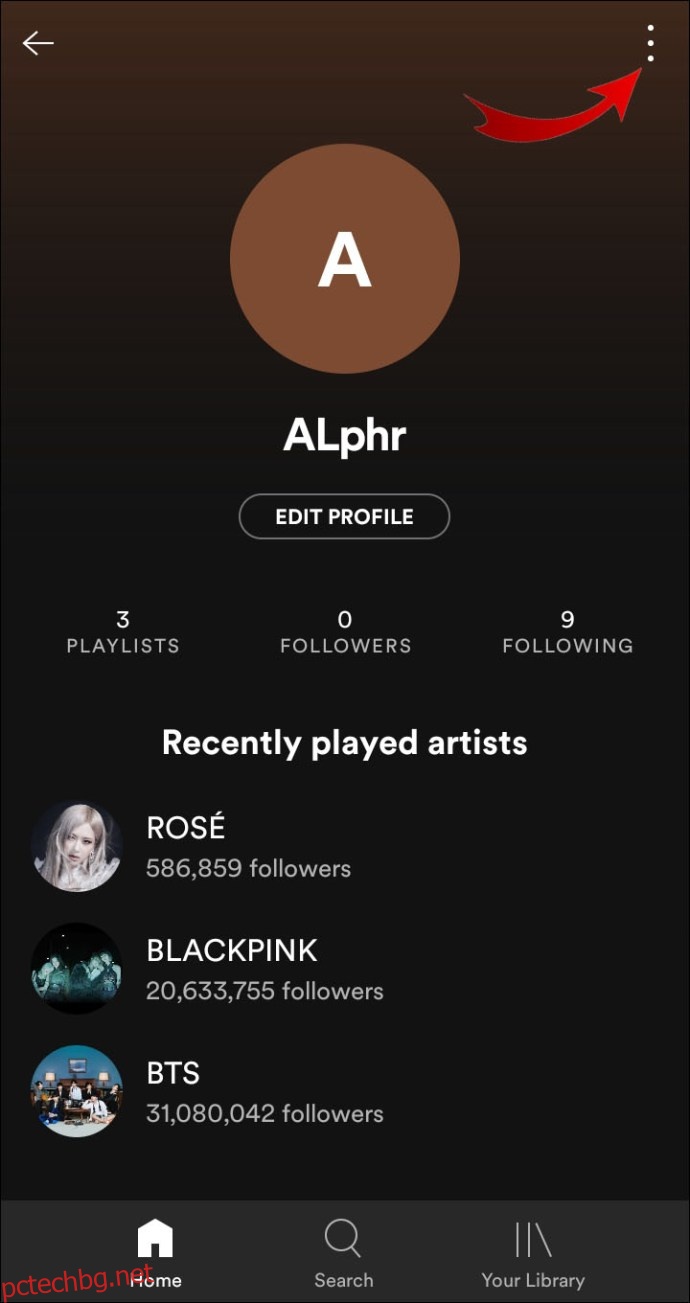
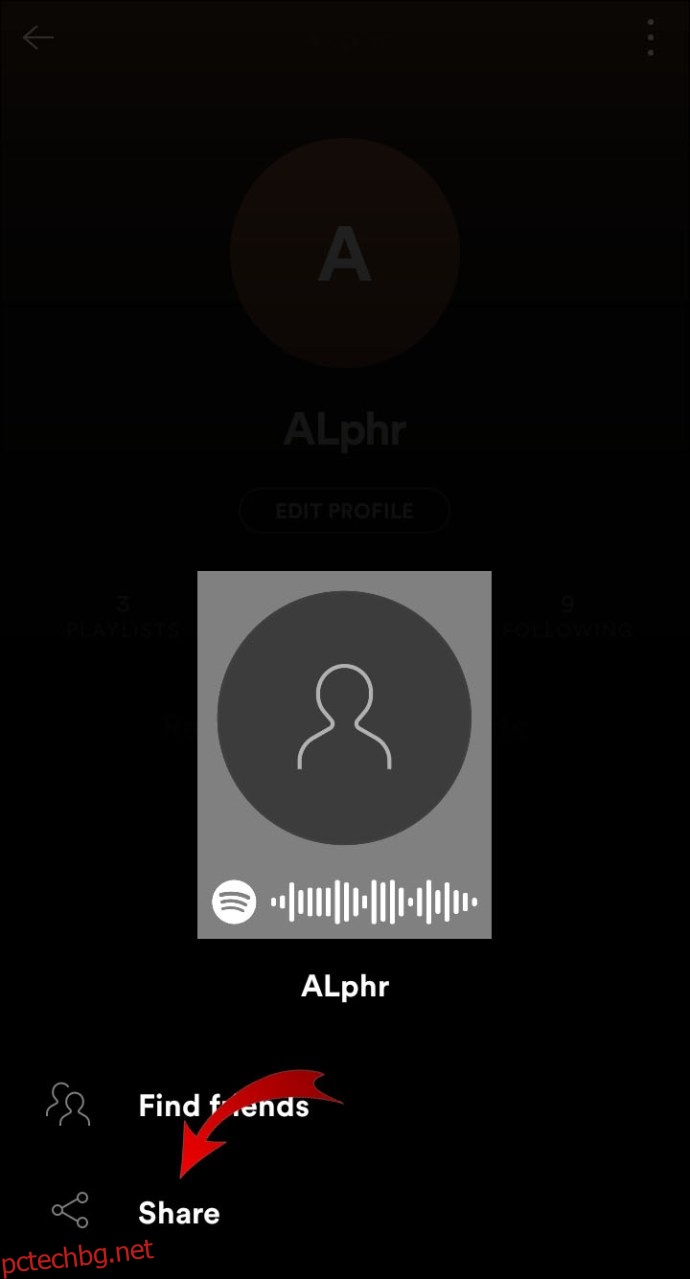
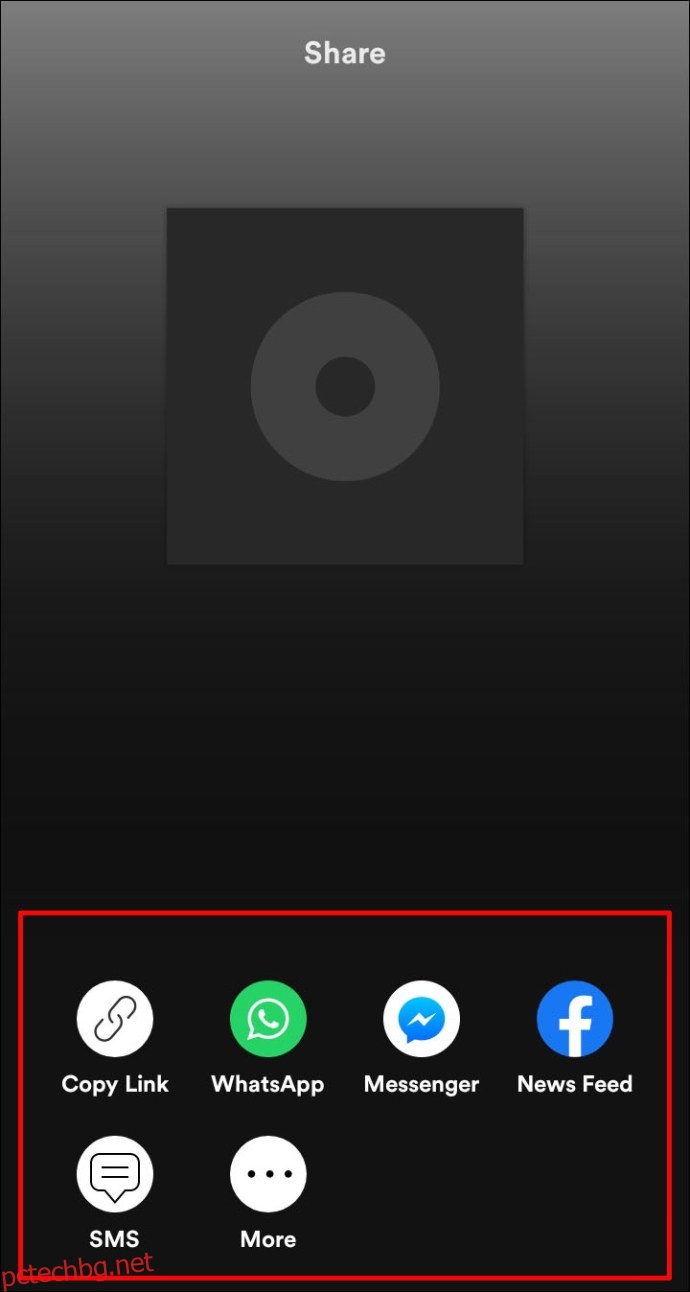
Как да добавяте приятели в Spotify на iPhone?
Ако имате iPhone, тогава можете да добавите приятели в Spotify, като следвате тези стъпки:
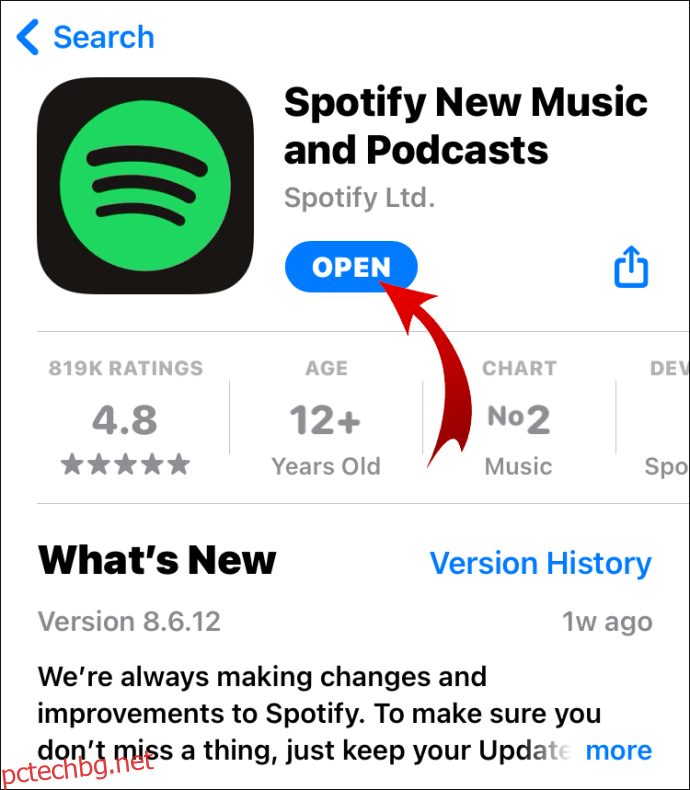
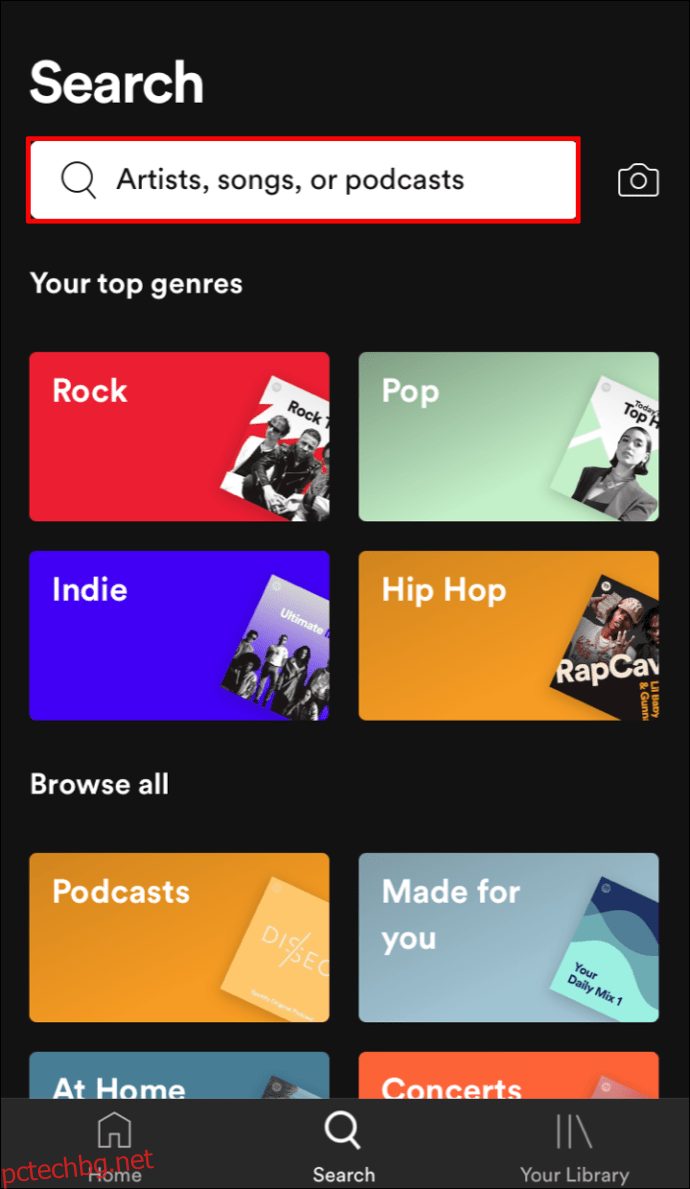
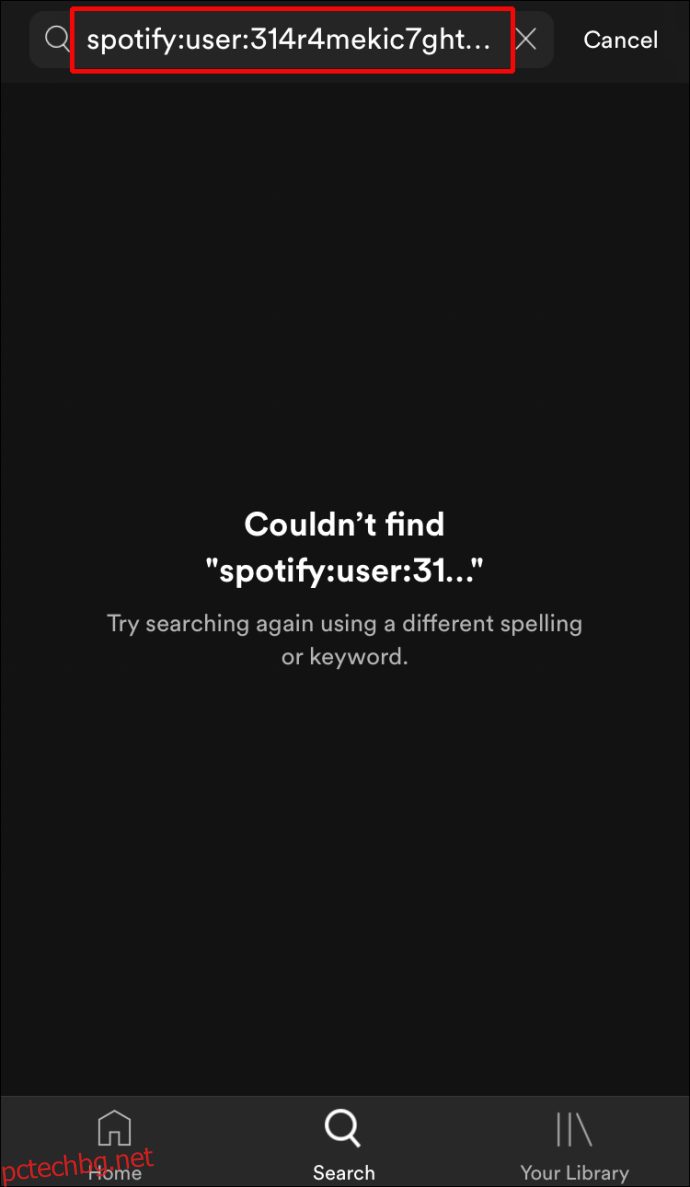
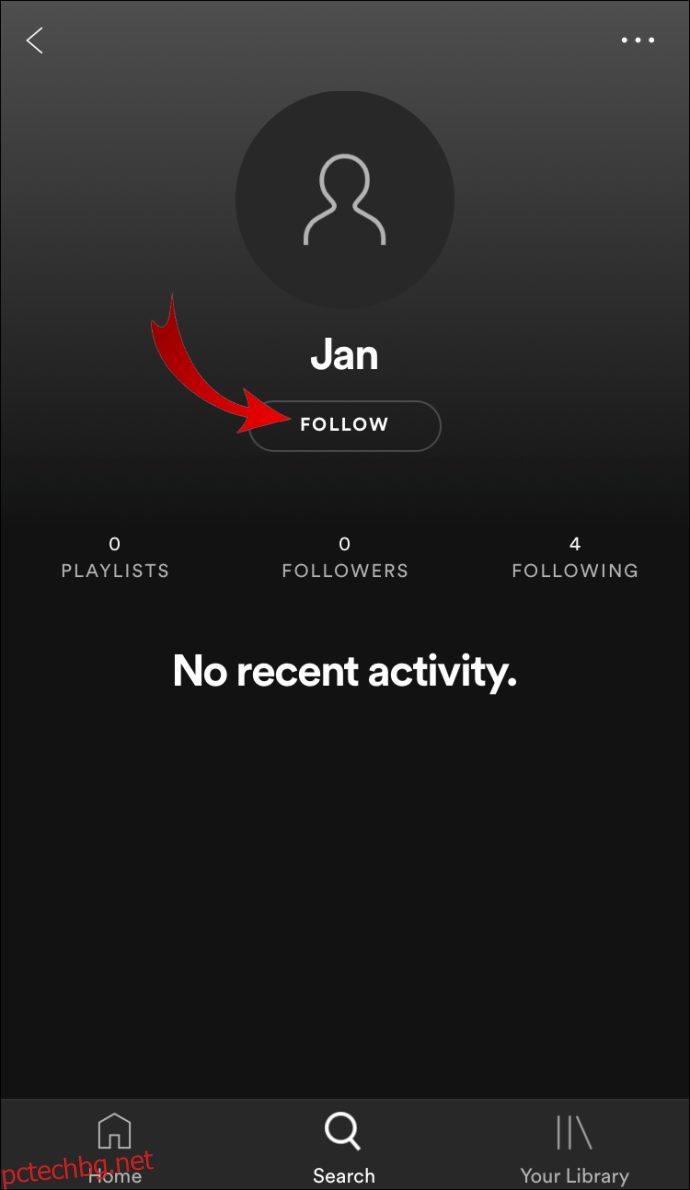
Как да следвате изпълнители в Spotify?
Следенето на изпълнители в Spotify е много по-прост процес от добавянето на вашите приятели. Ето как се прави:
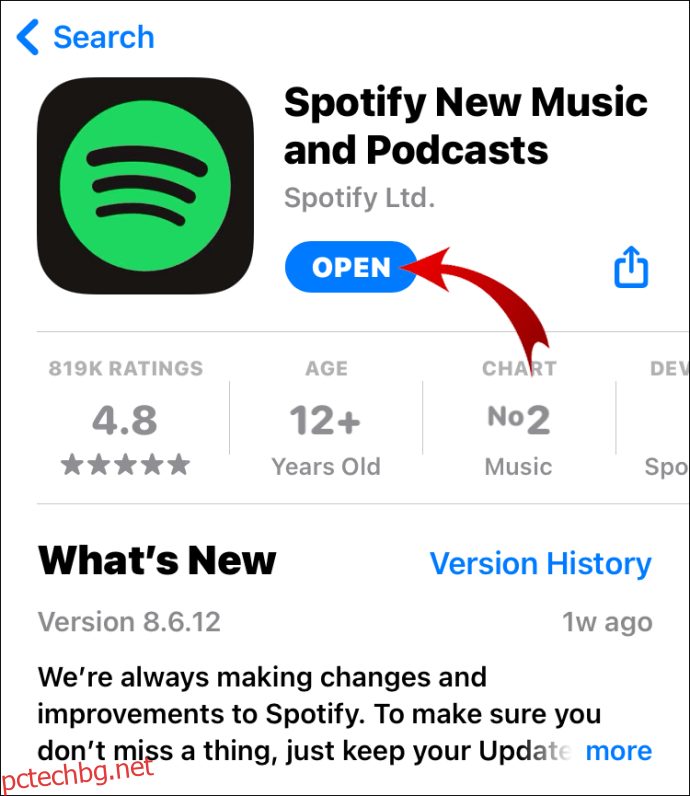
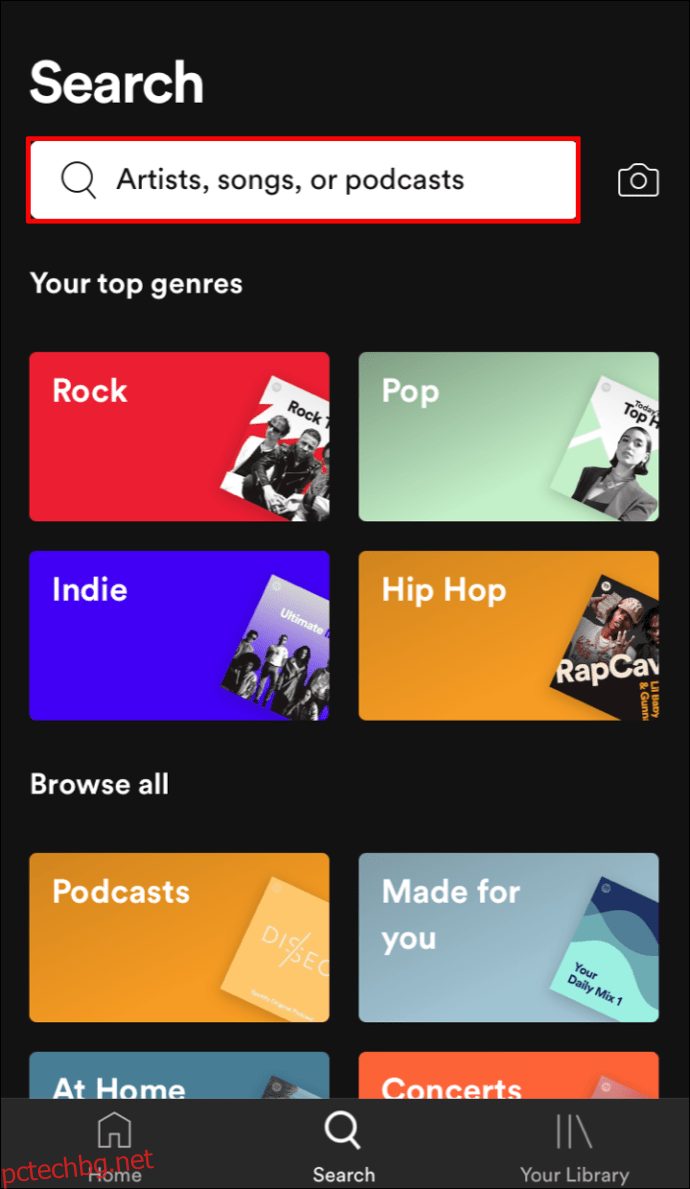
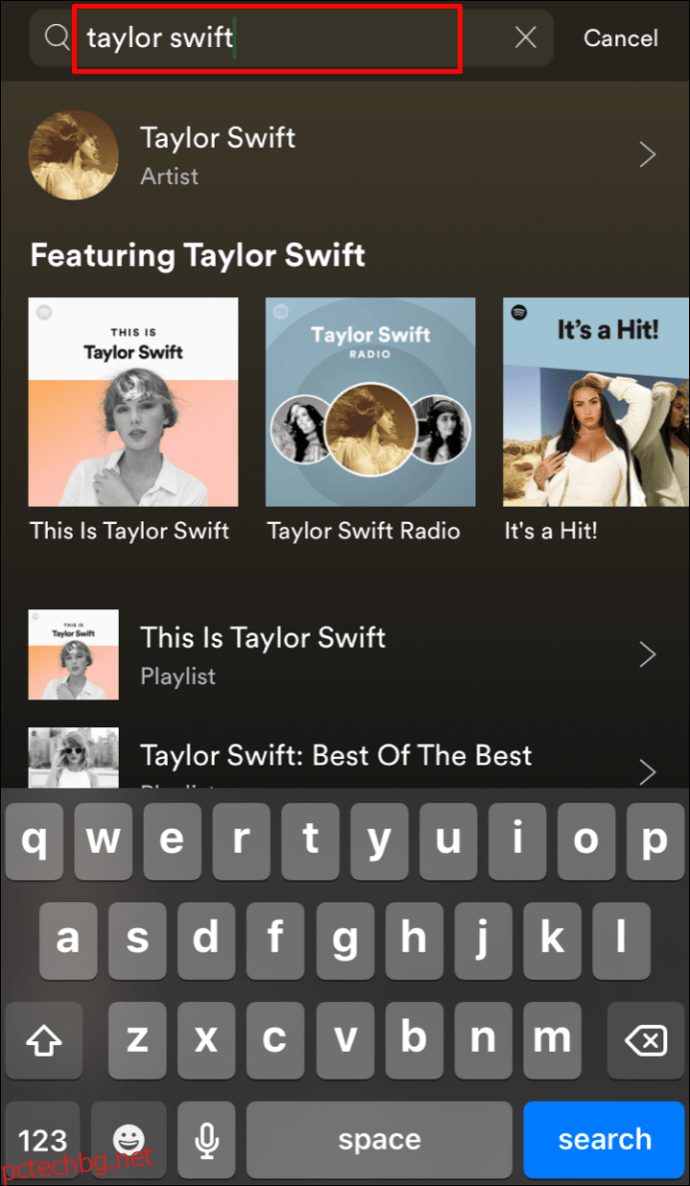
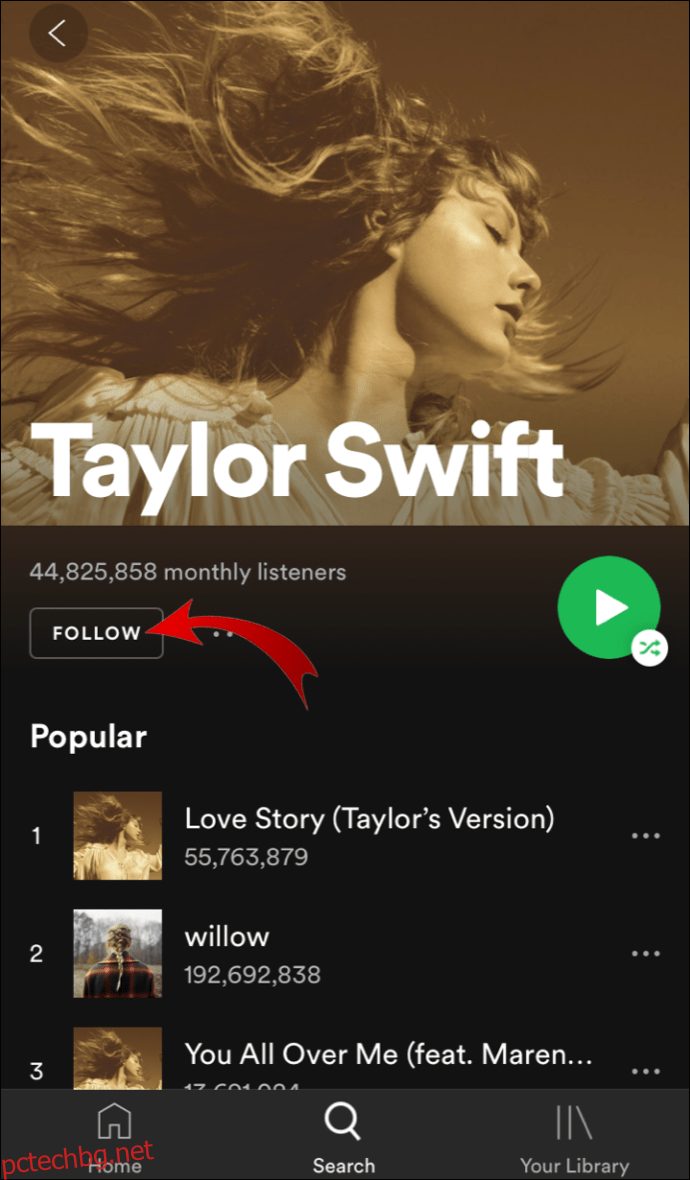
Няма ограничение за това колко артисти можете да следвате. Всеки път, когато пуснат нова песен/албум, той ще се появи на вашата начална страница и вие ще бъдете първият, който ще го слуша!
Как да намерите приятели в Spotify с Facebook?
Ако приятелят, който искате да добавите в Spotify, има акаунт във Facebook, тогава намирането им ще бъде много по-лесно, отколкото добавянето на такива без. Ето как го правите на вашия компютър:
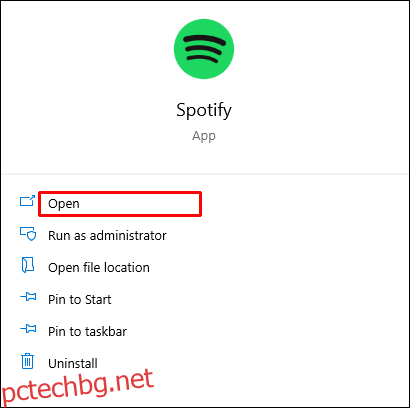
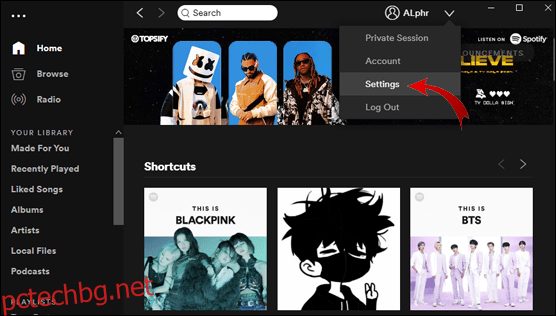
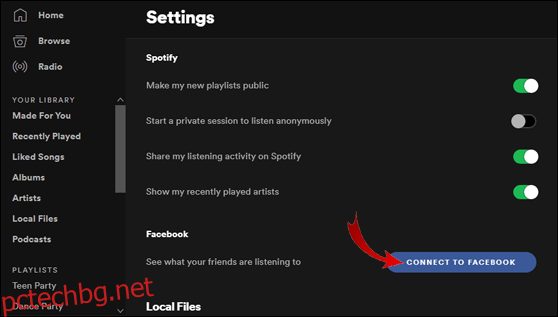

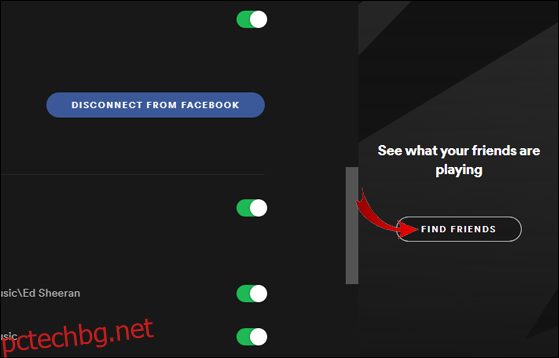
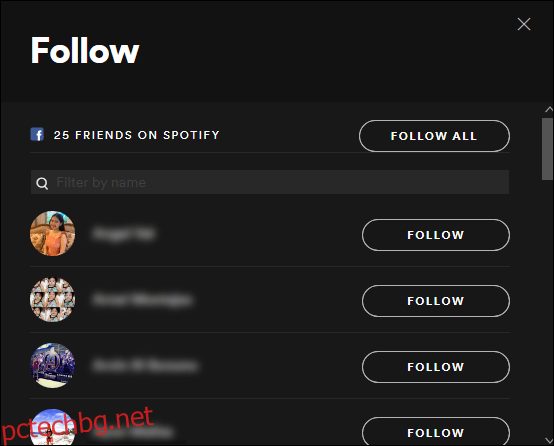
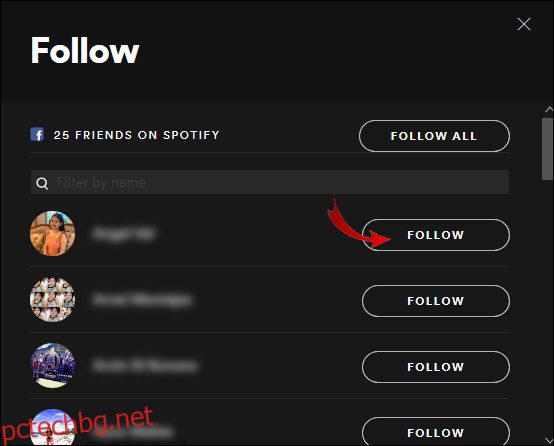
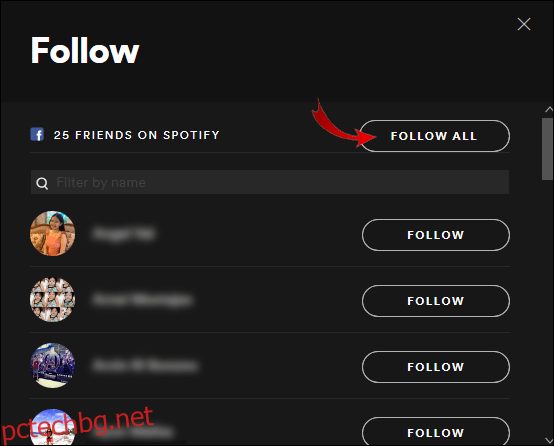
Ето. Успешно добавихте приятелите си във Facebook. Сега ето как да го направите на телефона си:
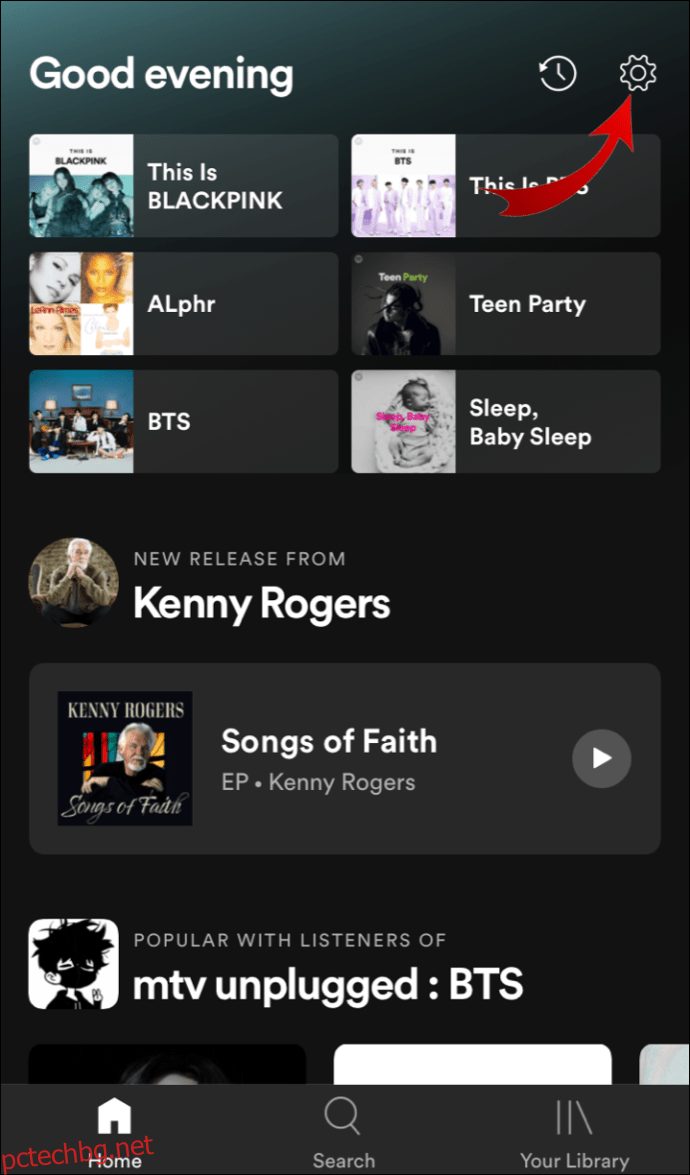
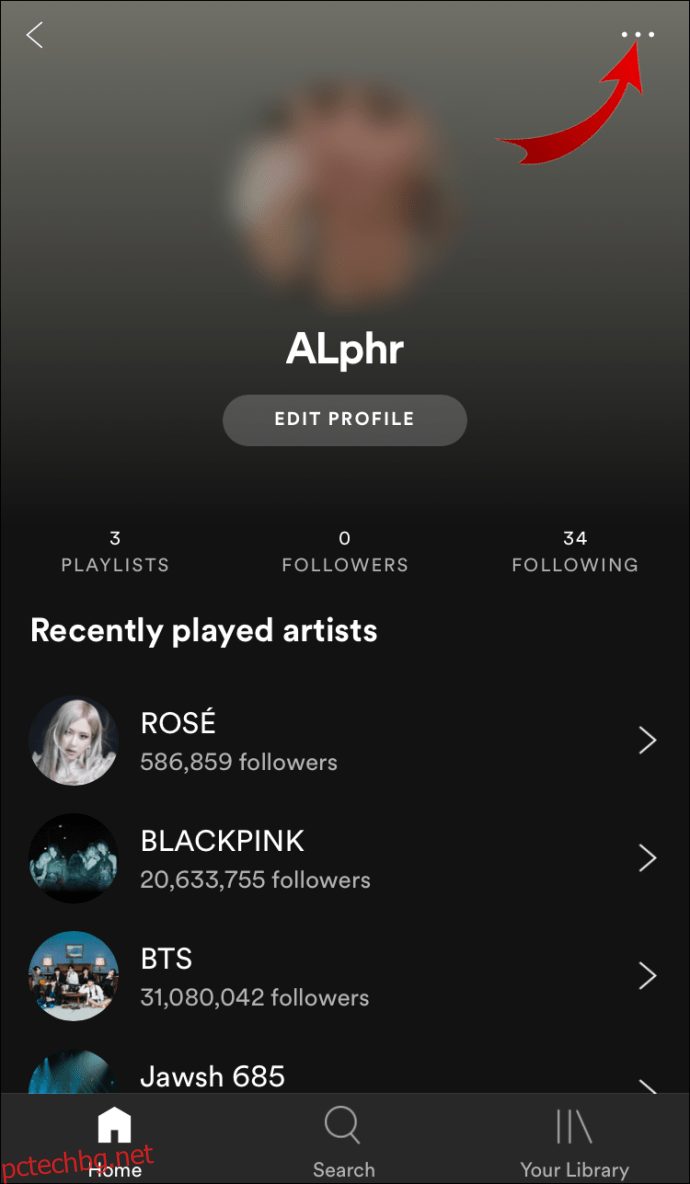
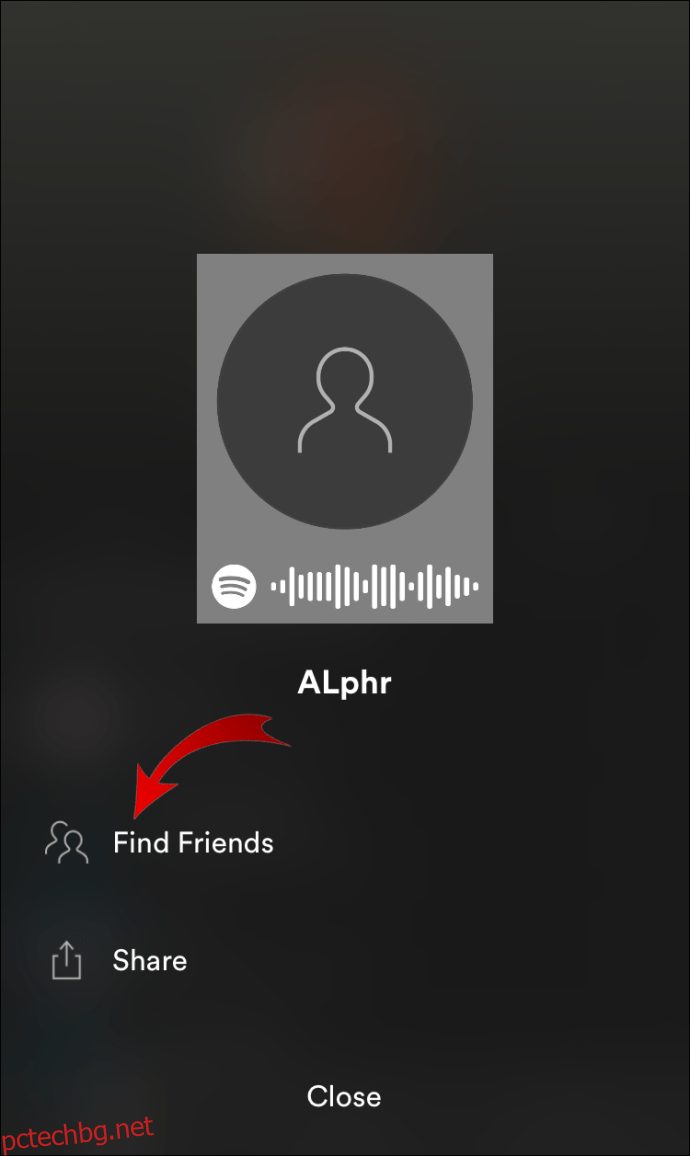
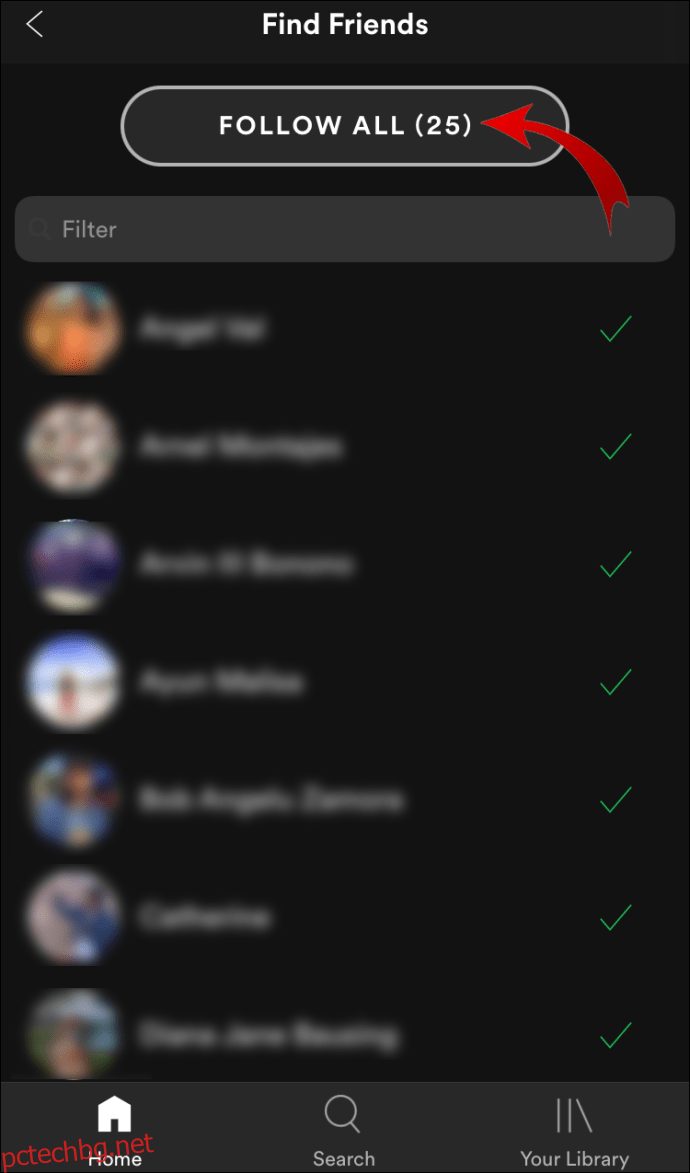
Как да премахнете приятел от Spotify?
В случай, че искате да прекратите следването на потребител на Spotify, ще ви покажем как да го направите в няколко прости стъпки. За настолното приложение ето как да го направите:
Забележка: Алтернативен начин да ги намерите е просто да ги намерите в страничната лента за активност на приятелите.
Ако искате да прекратите следенето на някого на телефона си, трябва да го направите по следния начин:
Как да включа екрана за активност на приятели?
Този раздел на Spotify е мястото, където можете да видите какво слушат всичките ви приятели в момента. Понякога не се показва на началната страница, така че ето какво трябва да направите, за да го поправите:
Това е всичко. Имайте предвид, че можете да използвате опцията Friend Activity само ако сте на компютъра си.
Забележка: Ако екранът за активност на приятелите все още не се показва, значи прозорецът на работния плот не е достатъчно голям. Той трябва да е широк не по-малко от 1190 пиксела, за да се появи панелът.
Как да намеря приятели в Spotify без Facebook?
Ако човекът, който искате да добавите, няма акаунт във Facebook, можете да опитате да го добавите с метода на потребителско име, описан в началото на статията. Просто не забравяйте да въведете „spotify:user:username“ в Търсене.
Допълнителни ЧЗВ
Как да добавя членове на семейството към Spotify на iPhone?
Членовете на семейството имат възможност да направят присъединен семеен акаунт. Това е възможно само ако:
· Всички членове на семейния акаунт имат Spotify Premium.
· Има не повече от шест членове, абонирани за акаунта.
· Всички членове живеят на един и същ адрес.
Има много допълнителни функции и опции, които Spotify Family акаунт предлага. По отношение на плащането, само едно лице е отговорно и това е потребителят, който е регистрирал семейството за присъединения акаунт.
Ако се чудите как да добавите членове на семейството към присъединения акаунт, изпълнете следните стъпки:
1. Потърсете http://www.spotify.com/account във вашия браузър.
2. Влезте в акаунта си в Spotify.
3. Отидете на Настройки и след това на Акаунт.
4. Намерете опцията Управление на вашите семейни акаунти.
5. Щракнете върху бутона Управление.
6. Щракнете върху бутона Изпрати покана.
7. Въведете името, фамилията и имейл адреса на лицето, което искате да поканите.
След като членът на семейството приеме поканата по имейл, той ще бъде добавен към присъединения семеен акаунт.
Забележка: Можете да управлявате семейния акаунт само на компютъра и само лицето, което се е абонирало за присъединения акаунт, може да добавя други членове.
Мога ли да споделя моя акаунт в Spotify с приятели?
Технически Spotify не позволява на двама потребители да използват един и същ акаунт. Ако двама души започнат да слушат музика от един и същ акаунт, единият веднага ще бъде прекъснат. Има обаче два начина да заобиколите това.
Първият е да се абонирате за присъединения семеен акаунт, който разгледахме в предишния въпрос. Вторият вариант е да използвате една от функциите на Premium – офлайн режим. А именно, след като изключите своя Wi-Fi, все още можете да слушате песните, които сте изтеглили, които все още са в Spotify.
Тъй като няма интернет връзка, Spotify не може да проследи тази дейност, така че можете да тръгнете!
Насладете се на предимствата на Spotify с приятелите си
Сега можете да слушате музика в Spotify с приятелите си, независимо дали сте в една стая или далеч един от друг. Научихте как да добавяте и премахвате приятели, да следвате изпълнители, да споделяте профила си и много други трикове.
Опитвали ли сте някога да добавите някой в Spotify? Използвахте ли същите стъпки от тази статия? Уведомете ни в секцията за коментари по-долу.